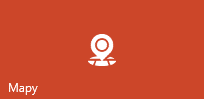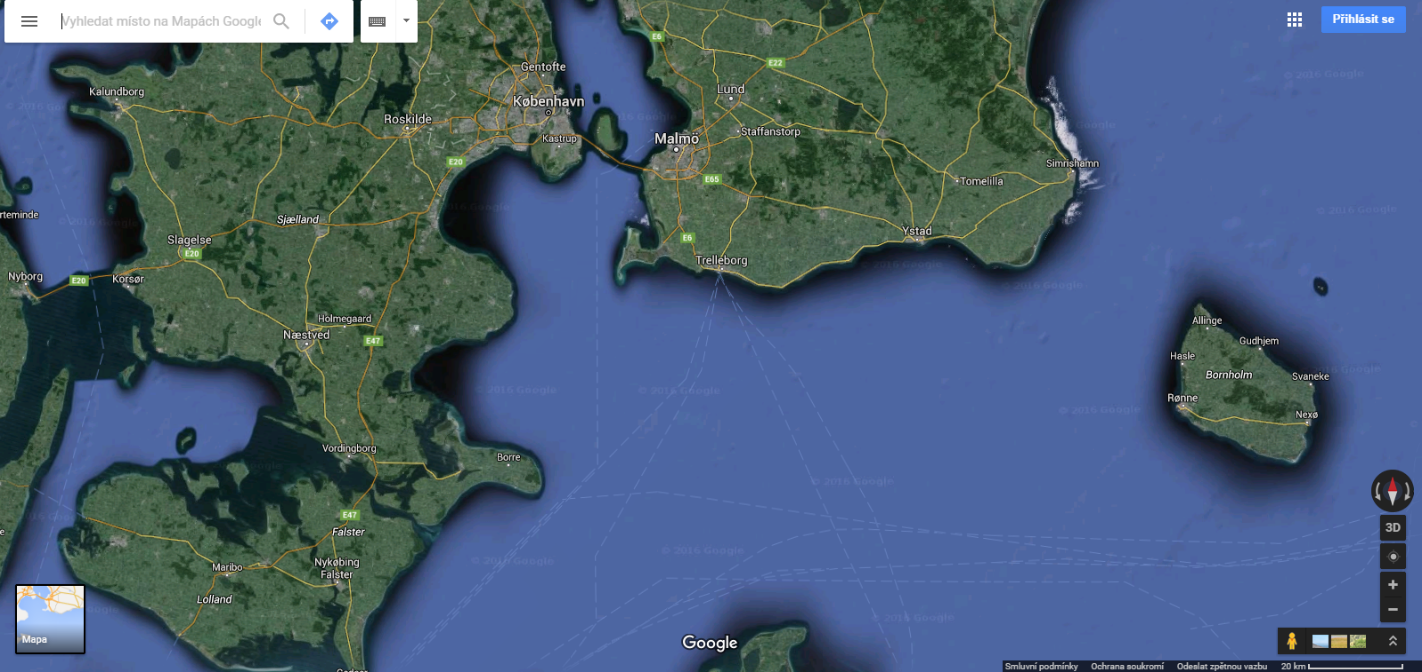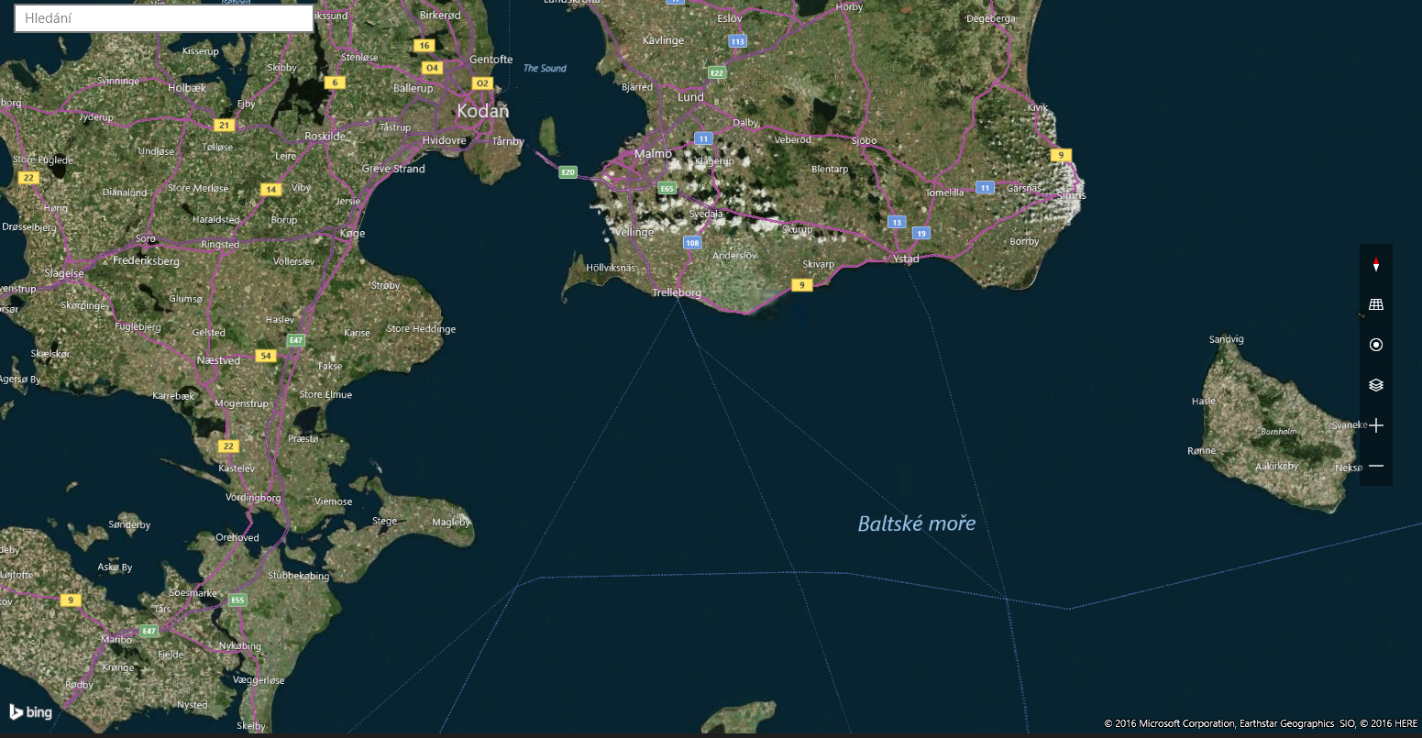Využijte, co už ve Windows 10 máte (3/6) – Mapy
Nový Windows 10 obsahuje několik předinstalovaných aplikací, které se dají využít v hodinách na interaktivní tabuli či promítané na plátně, a nejspíš o tom ani nevíte. Jen pro začátek – všechny aplikace najdete za použití tlačítka Windows.
Mapy (zeměpis, vlastivěda, cizí jazyky)
Mezi žáky a určíte i učiteli jsou rozšířené spíše Google Maps, proč tedy sáhnout po aplikaci Mapy? Důvodu je hned několik. Ten první je, že aplikace je předinstalovaná, a tak není potřeba spouštět prohlížeč a vyhledávat mapy na Googlu. Pohyb po mapě, přibližování a oddalování je v mapách Windows o hodně plynulejší. Google Maps při takové akci mapu při pomalejším připojení vybělí a poté znovu vykreslí. Učitelé i žáci mohou ztratit pojem o tom, co se děje – posouváme se vlevo, vpravo, přibližujeme, oddalujeme?
Další pádný důvod, proč použít Mapy, je, že tato aplikace zobrazuje zahraniční místa v češtině, zatímco Google Maps v angličtině. Mapy od Microsoftu navíc zobrazují i české názvy moří, oceánu a rek. Již zmiňovaný konkurent tyto názvy nezobrazí vůbec, nebo v cizím jazyce.
Níže nabízím srovnání. Zatímco v mapách od Googlu naleznete v Dánsku København, Windows nabízí nejen český název Kodaň, ale nadto vyobrazí i název Baltské moře.
Po aplikaci Mapy určitě sáhnete i poté, co budete chtít zobrazit 3D model měst podporovaných zemí, a těmi jsou Austrálie, Belgie (pouze Brusel), Dánsko (pouze Kodaň), Francie, Itálie, Kanada, Německo, Spojené království (pouze Southampton), Španělsko, Švýcarsko (pouze Curych) a samozřejmě Spojené státy americké. Konkurence sice také nabízí 3D mapy, ale Windows Mapy mají o hodně jednodušší ovládání (např. naklonění), což oceníte např. u dotykových tabulí.
3D Mapy najdete v levé nabídce nástrojů: 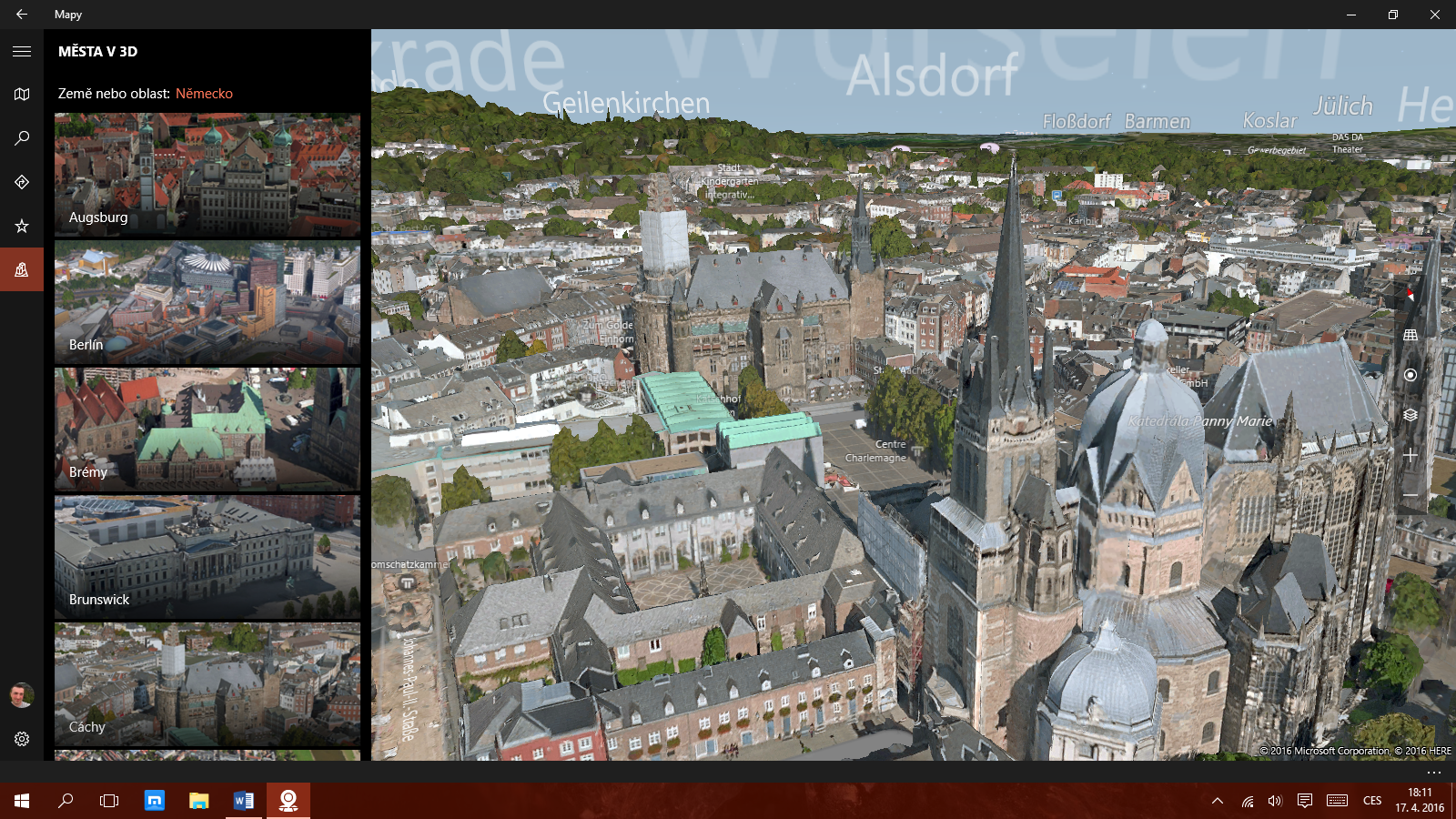
Jako jazykář doporučuji použít Mapy i při výuce popisu cesty. Než hledat ideální mapu pro výuku, můžete si vytvořit vlastní přímo na tělo nebo použít mapu města, ve kterém žijete. 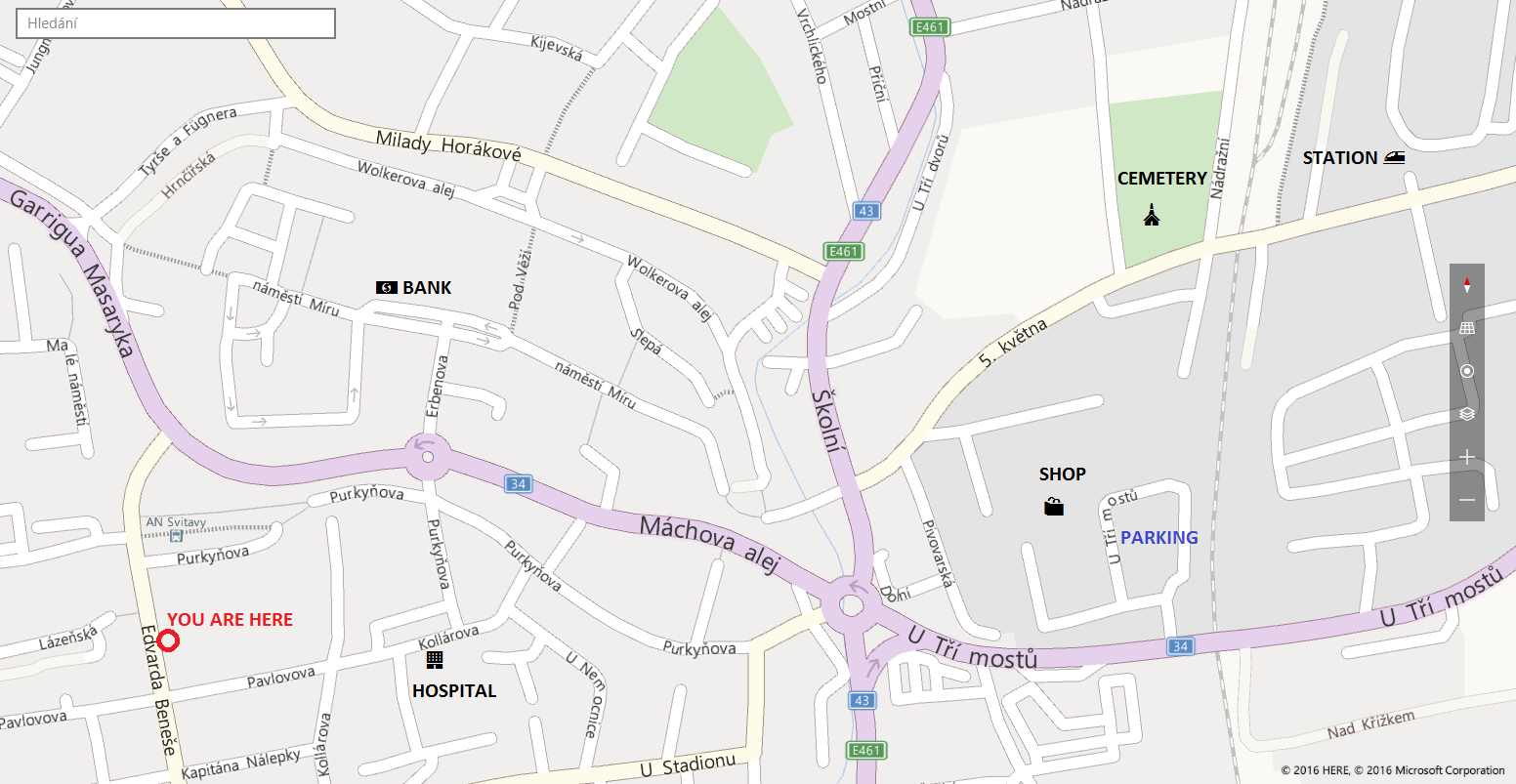
No, a pokud vás zajímá, jak do mapy nebo dokumentu, např. pracovního listu nebo testu, vložit jednoduché obrázky tak, jak jsem učinil v mapě výše, tešte se na 4. díl seriálu Využijte, co už ve Windows 10 máte.
Václav Lipavský, MIE Educator